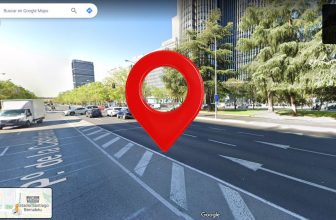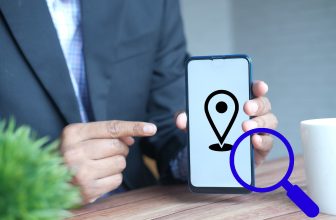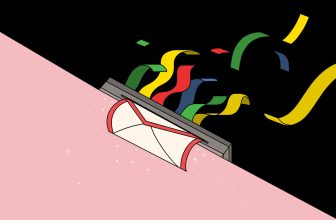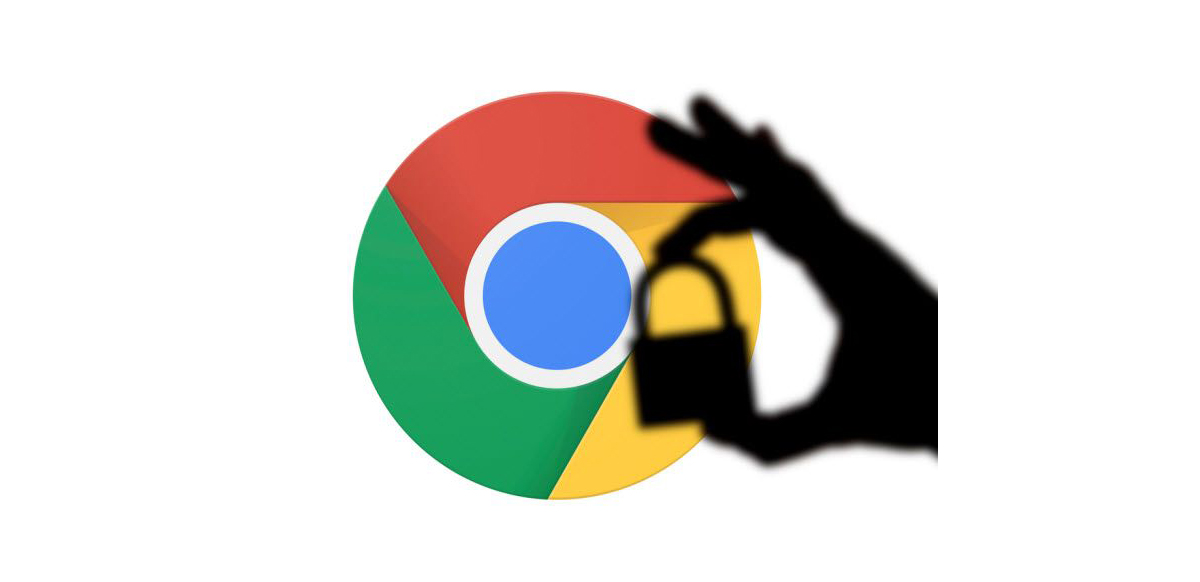
En nuestra día a día manejamos una cantidad ingente de contraseñas, desde las vinculadas a nuestras tarjetas bancarias, varias cuentas de correo electrónico, distintas redes sociales, etc… No es difícil que podamos olvidarnos con facilidad de alguna de ellas, especialmente si hace tiempo que no la introducimos.
Por suerte, existe una gran variedad de gestores de contraseñas que pueden ayudarnos a recordarlas tanto en aplicaciones en nuestro teléfono móvil como en distintos sitios web. Otra función especialmente útil de este tipo de gestores es que también pueden sugerirte contraseñas con un nivel más elevado de seguridad, ganando un extra en protección por su dificultad a la hora de descifrarlas. Aunque, si lo que buscas es la opción más cómoda, puedes dejar que tu navegador almacene las contraseñas de las distintas páginas web. Como Google Chrome es uno de los navegadores más conocidos, vamos a enseñarte como consultar cuando quieras las contraseñas guardadas en este navegador.
Aunque existen muchos navegadores diferentes como Microsoft Edge, Mozilla, Opera y demás, Google Chrome es de lejos el más utilizado por la mayoría de usuarios. Además, ofrece multitud de funciones, entre las que destaca poder guardar tus contraseñas para que no tengas que recordarlas tirando de memoria. Esto también te permite aceptar las sugerencias de contraseñas más seguras que te propone el propio navegador sin miedo a no recordarlas, ya que él se encargará de guardarlas por ti. De este modo podrás acceder cuando quieras, sin riesgo y elevar la seguridad de tus claves de acceso al mismo tiempo.
Pasos previos imprescindibles
El primer paso para poder guardar tus claves en el navegador es sincronizar tu cuenta de Google con el navegador. Una vez que la hayas sincronizado correctamente, será el propio navegador quien nos pregunte si deseamos guardar la contraseña cuando visitemos un sitio web en el que ya nos hayamos registrado e introducido los datos. Por otro lado, si nos registramos en un sitio web nuevo también detectará automáticamente el nombre de usuario y la contraseña, almacenándolo para que no tengas que introducir a mano ningún dato las próximas veces que vuelvas a visitar esa web.
Google Chrome también puede detectar automáticamente contraseñas que han sido vulneradas o que han recibido algún intento reciente, sugiriéndote cambios para que vuelvas a tener un acceso seguro y bien protegido. Naturalmente, esta función puedes ejecutarla tú mismo de forma manual cuando quieras. Al igual que la mayoría de los navegadores, también puedes recuperar tu contraseña en caso de haberla olvidado.
Problemas con las contraseñas sugeridas de Google Chrome
Si estás utilizando una de las contraseñas que Google Chrome te ha sugerido (que suelen ser más complejas) y tu cuenta no está correctamente sincronizada, deberás escribirla a mano. Esta situación puede ser complicada, ya que escribir a mano y de memoria una de las contraseñas sugeridas por Google Chrome es una faena. Si te sucede esto, no entres en pánico, ya que hay un modo de consultar la contraseña almacenada de Google Chrome para que puedas acceder sin problema.
Cómo accedo a las contraseñas almacenadas en Google Chrome
Como mencionamos antes, para tener acceso a tus contraseñas y que Google Chrome las guarde de forma automática, debes sincronizar tu cuenta de Google con el navegador. Si aún no has realizado este paso, puedes pinchar en la parte superior derecha de la pantalla del navegador y añadir tu cuenta de Gmail o Google. Después, haz click en iniciar sesión e introduce tu nombre de usuario y contraseña.
Ahora que tu cuenta ya está sincronizada, veremos paso a paso como acceder a tus contraseñas guardadas con Google Chrome:
- En primer lugar debes hacer click en la parte superior derecha de la pantalla, justo en los tres puntos, verás que al lado aparece el nombre de usuario que ha iniciado sesión.
- Cuando pinches, se abrirá un desplegable con muchas opciones. La que nos interesa está casi al final y se llama “configuración”
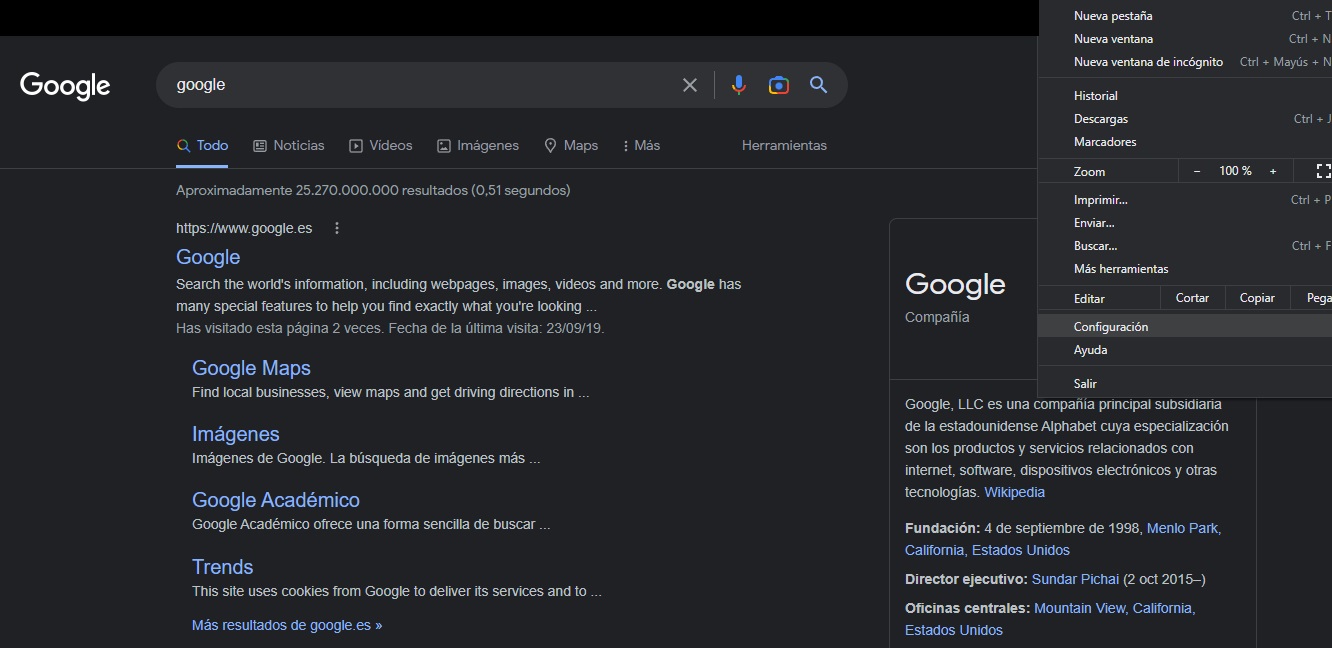
- Verás que aparece una barra buscadora, en ella tienes que introducir la palabra “contraseñas”. Aparecerá una opción llamada “gestor de contraseñas”.
- Una vez dentro del gestor de contraseñas, tendrás que ir hasta abajo y buscar la opción “contraseñas guardadas”. Al pinchar, verás una lista con todas las que has guardado hasta ahora.
- Ahí podrás consultar el nombre del sitio web y también el nombre de usuarios. En principio, la contraseña estará oculta, pero podremos hacerla visible haciendo click en el icono del ojo que se encuentra en la parte derecha.
- Para revelarla, nos pedirá el método de autenticación que venga por defecto en nuestro sistema operativo. En la mayoría de casos, suele ser el pin que introducimos para iniciar sesión en nuestro PC, así que Introdúcelo.
- Con esto, la contraseña quedará revelada por fin. Ahora solo tendrás que copiarla e introducirla en el sitio web que necesitas. Aunque nuestra recomendación es que la copies también en otro tipo de documento para tenerla a mano la próxima y evitarte este tedioso proceso de nuevo.
Como ves, es bastante sencillo acceder a las contraseñas guardadas de Google Chrome.
Otra funcionalidad muy útil es poder comprobar las contraseñas que tenemos guardadas y si alguna de ellas ha sido comprometida por filtraciones, hackeos o intentos de entrada sin tu consentimiento. Como mencionamos antes, el propio gestor de contraseñas de Google Chrome detectará estos casos y nos ayudará a cambiar las contraseñas comprometidas por otras nuevas más seguras.
Si quieres añadir un filtro más para incrementar todavía más la seguridad de tus contraseñas guardadas con Google Chrome, puedes cifrarlas en un dispositivo antes de que se guarden en el gestor de contraseñas del navegador. De este modo, ese dispositivo se convertiré en una llave imprescindible para poder tener acceso a ellas. Ten en cuenta que aunque esto añade aún más seguridad, también supone un riesgo, ya que si pierdes este dispositivo es muy probable que no puedas acceder recuperar esas contraseñas.
Cómo eliminar contraseñas guardadas de Chrome
Ya te hemos enseñado a recuperar las contraseñas guardadas con el navegador de Google Chrome, así que ahora te enseñaremos todo lo que necesitas saber para eliminar todas las que tengas guardadas. Obviamente, este proceso afectará a todos los dispositivos que tengas que utilicen la misma cuenta. Los pasos a seguir son los siguientes:
- En primer lugar, abre Google Chrome desde tu ordenador y haz click en los tres puntos de la parte superior derecha de la pantalla.
- Después, pincha en la opción “configuración”.
- Selecciona la opción “privacidad y seguridad” y elige la opción borrar datos de navegación.
- En la sección avanzado, haz click en intervalo de tiempo.
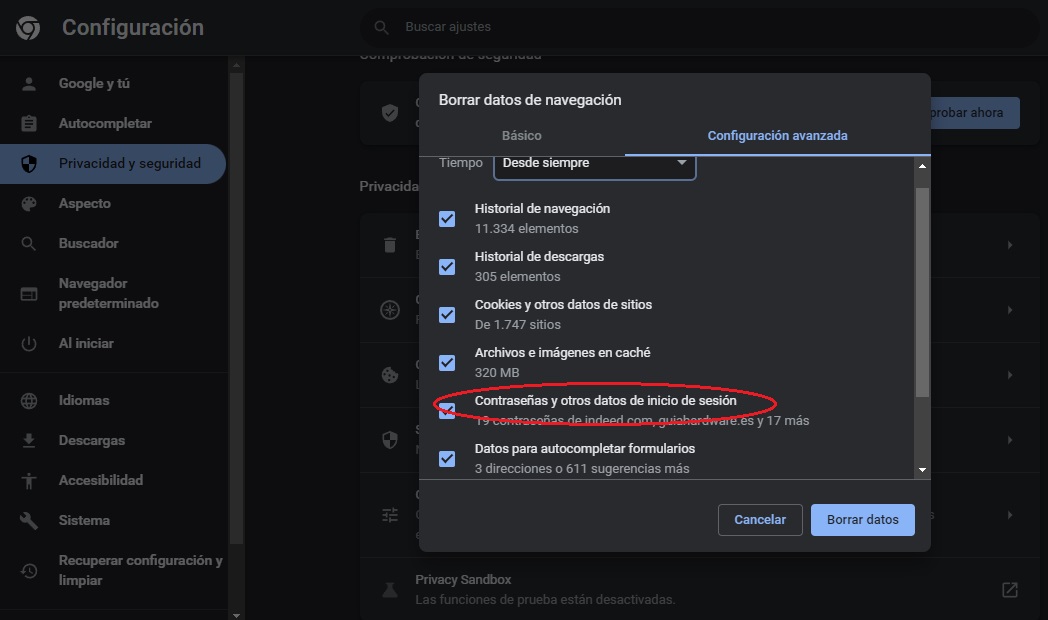
- Verás que aparece un menú desplegable, elige la opción “todo el tiempo”.
- Utilizando la rueda del ratón, desplázate hacia abajo y marca la opción de “contraseñas y otros datos de inicio de sesión”.
- Por último, haz click en el botón “borrar datos”.
Hacer copia de seguridad de tus contraseñas
Ahora que ya has aprendido a consular tus contraseñas guardadas con Google Chrome, puedes exportarlas para utilizarlas en otro navegador o bien llevar las contraseñas de otro navegador e importarlas en este. A continuación te contamos como:
- Al igual que en primer punto del apartado anterior, deberás hacer click en los tres puntos de la esquina superior derecha de la pantalla. De nuevo, se abrirá un desplegable con varias opciones, la nos interesase llama “configuración”.
- Una vez dentro de “configuración”, selecciona la categoría de “autocompletar” y selecciona la opción de “contraseñas” que aparecerá en primer lugar. Desde aquí podrás gestionar las que tengas guardadas.
- Cuando estés en el menú de contraseñas baja hasta donde pone “consulta y gestiona las contraseñas guardadas en tu cuenta de Google” Después, pulsa en los tres puntos que hay a la derecha, cerca de la sección de “contraseñas guardadas”.
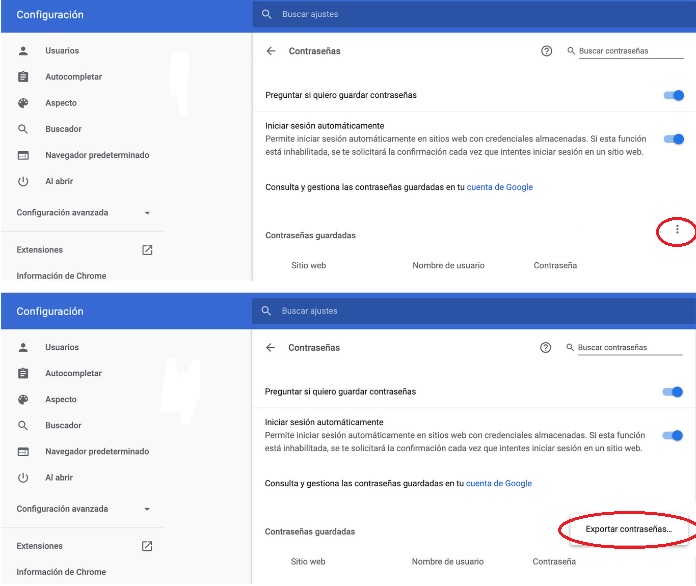
- Al pulsar verás que se abre un menú con una sola opción. Pulsa en el botón “exportar contraseñas” y empezará el proceso para guardar tus contraseñas en el ordenador.
- Por último, aparecerá una advertencia con un aviso. Básicamente nos informa de que al realizar esta acción, cualquier persona que acceda al ordenador podrá ver las contraseñas. Haz click en “exporta contraseñas para confirmar y elige la ubicación donde deseas guardar tu archivo .csv con las contraseñas de Google Chrome. Te recomendamos que cambies el nombre del archivo para que puedas identificarlo rápidamente y que selecciones una ubicación segura y fácil de encontrar.
Con esto, tu back up de contraseñas estará listo y a buen recaudo para cuando vuelvas a necesitarlas.